การควบคุมภารกิจเป็นวิธีหนึ่งในการดูอย่างรวดเร็วหน้าต่างเปิดบนเดสก์ท็อปของคุณ คุณสามารถย้ายพวกมันไปยังเดสก์ท็อปอื่นได้หากต้องการและนั่นคือทั้งหมดที่คุณทำได้ เป็นเรื่องที่น่าแปลกใจที่ฟีเจอร์ที่มีมานานพอ ๆ กับเวอร์ชัน Windows 10 ซึ่งมีอายุเพียงไม่กี่ปี ปรากฎว่าคุณไม่สามารถปิดและออกจากแอพจาก Mission Control ได้ คุณต้องมีแอพที่เรียกว่า ภารกิจการควบคุมพลัส. มันไม่ฟรี แอปมีราคา $ 2.99 แต่มีรุ่นทดลองใช้ที่คุณสามารถหมุนได้ก่อนที่จะซื้อ
ปิดและออกจากแอพจาก Mission Control
ดาวน์โหลดและเรียกใช้ Mission Control Plus มันต้องได้รับอนุญาตการเข้าถึงเพื่อที่จะทำงานและมันจะทำงานในแถบเมนู ไปที่การควบคุมภารกิจและเมื่อคุณวางเมาส์เหนือหน้าต่างคุณจะเห็นปุ่มปิดที่มุมซ้ายบน

Mission Control Plus ทำงานได้กับแป้นพิมพ์ทางลัดเช่นกัน คุณสามารถปิดหน้าต่างปิดหน้าต่างทั้งหมดซ่อนแอพซ่อนแอพทั้งหมดหรือฆ่าแอพด้วย หากต้องการดูแป้นพิมพ์ลัดทั้งหมดให้คลิกไอคอนแอปในแถบเมนูและดูภายใต้การตั้งค่า
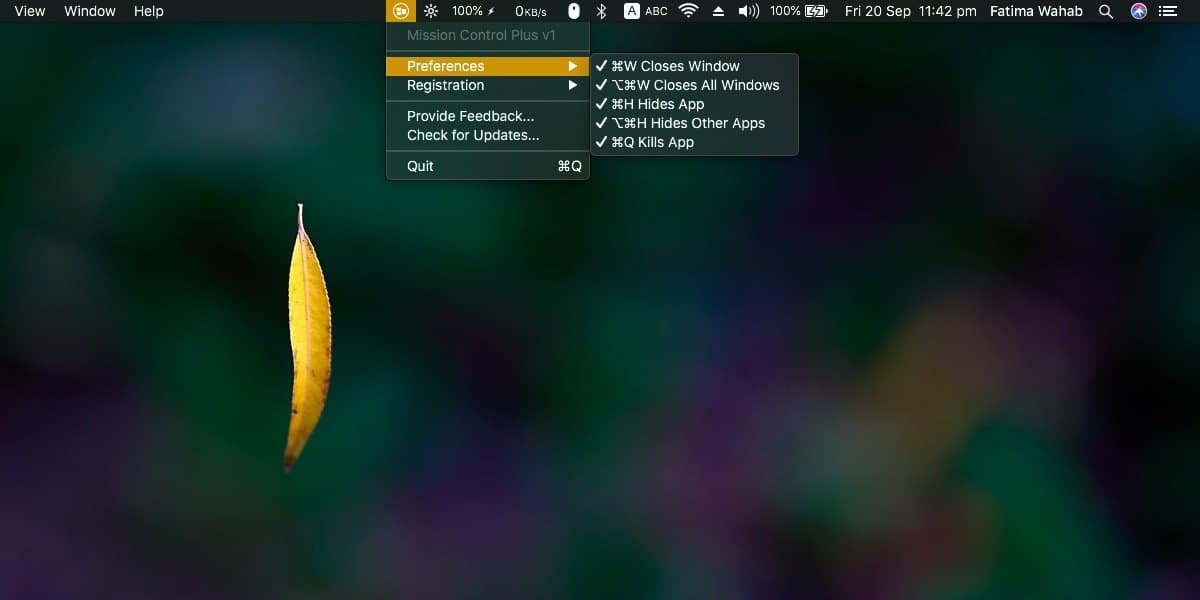
สิ่งนี้อาจดูเล็กน้อย แต่ Mission Control เป็นวิธีที่ดีในการทำความสะอาดแอพและถ่วงหน้าต่าง คุณสามารถดูทุกอย่างที่เปิดอย่างรวดเร็วดังนั้นทำไมไม่ทำความสะอาดสิ่งสกปรกในขณะที่คุณกำลังทำอะไรอยู่
เราบอกว่าฟีเจอร์นี้มีการเปลี่ยนแปลงเปรียบเทียบกับ Windows 10 และมีอะไรบ้าง บน Windows 10 Taskview เทียบเท่ากับ Mission Control และคุณสามารถปิดหน้าต่างได้ เป็นคุณลักษณะในตัวซึ่งหมายความว่าไม่จำเป็นต้องใช้แอพสำหรับมัน
เวอร์ชันเส้นทางของแอปไม่ได้ถูก จำกัดคุณสมบัติ คุณจะได้รับข้อเสนอทั้งหมดคุณสมบัติทั้งหมด รุ่นทดลองใช้งานเป็นเวลาสิบวันและทุกครั้งที่คุณเปิดแอปมันจะบอกคุณว่าคุณเหลืออีกกี่วันก่อนที่เส้นทางจะหมดอายุและคุณต้องซื้อใบอนุญาต ข้อเสียเพียงอย่างเดียวคือคุณไม่สามารถซื้อได้จากร้านค้า Mac App หากคุณต้องการซื้อแอปเฉพาะจากที่นั่นและคุณชอบแอปนี้คุณจะต้องทำการยกเว้น
Mission Control Plus เป็นแอพใหม่และเป็นเช่นนั้นต้องการให้คุณเรียกใช้ macOS 10.14 เช่นโมฮาวีหรือใหม่กว่า นั่นหมายถึง macOS เวอร์ชันปัจจุบันและอีกอันถัดไปที่คาดว่าจะวางจำหน่ายในเดือนตุลาคม 2019 กล่าวคือ Catalina จะเป็น macOS เพียงสองเวอร์ชันเท่านั้นที่สามารถเรียกใช้แอปได้













ความคิดเห็น